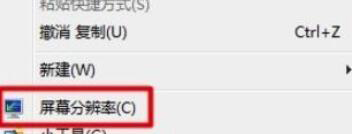win10多屏切屏怎么设置?win10多屏显示进行切屏的方法 |
您所在的位置:网站首页 › w10系统怎么无法切屏 › win10多屏切屏怎么设置?win10多屏显示进行切屏的方法 |
win10多屏切屏怎么设置?win10多屏显示进行切屏的方法
|
当前位置:系统之家 > 系统教程 > win10多屏显示进行切屏的方法
win10多屏切屏怎么设置?win10多屏显示进行切屏的方法
时间:2022-07-06 16:05:27 作者:茁婧 来源:系统之家 1. 扫描二维码随时看资讯 2. 请使用手机浏览器访问: https://m.xitongzhijia.net/xtjc/20220706/246547.html 手机查看 评论  本地下载
深度技术 Ghost Win10 64位 简单正式版 V2022.07
本地下载
深度技术 Ghost Win10 64位 简单正式版 V2022.07
大小:5.37 GB类别:深度技术win10系统 下载:24419 win10多屏切屏怎么设置?很多用户会使用两个甚至三个显示屏提高效率,但是在使用的时候,就会遇到需要切换屏幕的问题、用户在办公为了更好地便捷会设置多屏显示进行操作,可是很多人不清楚计算机多屏显示如何来回切换。那么有需要使用的用户们快来查看详细的教程吧,希望小编带来的教程可以对你有所帮助呀! win10多屏显示进行切屏的方法: 1、外接显示屏以后,同时按下“Fn+F4”或者“win+P”即可选择外接显示器。
2、第二种方法是,在桌面空白处鼠标右键,然后选择“屏幕分辨率”。
3、然后在“多显示器”中,就能够切换屏幕了。
如何重装电脑win10系统?轻松重装电脑win10系统的方法 下一篇 > 没有了 相关教程 如何重装电脑win10系统?轻松重装电脑win10系... Windows10变卡了怎么办?重装Win10解决卡顿问... Win10怎么卸载微软拼音输入法? Win10资源管理器加载慢怎么办?Win10资源管理... Win10如何设置多屏显示?Win10设置多屏显示的... 进不了系统怎么重装Win10?进不去系统重装Win... win10电脑的pin密码忘记了登不进去的解决方法 用U盘怎么重装系统Win10?U盘重装系统win10详... Win10能登QQ但打不开网页怎么办? Win10加载疑难解答向导无法继续怎么办?加载...
U盘装Win10系统怎么装?U盘装Win10系统教程 
Win10桌面管理器占用内存过高怎么办?桌面管理器占用内存过高解决方法 
0x0000011b共享打印机无法连接解决方法! 
Win10连接无法连接共享打印机错误代码0x0000011b怎么办? 发表评论共0条  没有更多评论了
没有更多评论了
评论就这些咯,让大家也知道你的独特见解 立即评论以上留言仅代表用户个人观点,不代表系统之家立场 |
【本文地址】
今日新闻 |
推荐新闻 |